Per i giocatori PC, il Pico 4 ha un grande vantaggio: l'economico headset all-in-one può essere collegato al PC in qualsiasi momento. Con cavo o via WLAN: i pratici occhiali VR della fucina Tik-Tok si dimostrano un talento a tutto tondo.
Il Pico 4 è, a mio avviso, una delle migliori cuffie VR standalone attualmente disponibili. Non solo ha una risoluzione elevata e un buon comfort di utilizzo per la sua fascia di prezzo. Può anche essere utilizzata come cuffia VR a tutto tondo se non si possiede già una cuffia VR per il gioco su PC: È praticamente possibile qualsiasi VR dalla libreria del PC, a patto ovviamente che si disponga di una potenza di calcolo ragionevolmente buona a casa. A seconda dell'attrezzatura e della copertura Wi-Fi, l'auricolare VR da 300 grammi funziona come un compagno di streaming wireless per la fruizione della VR per PC in salotto. In alternativa, può anche essere cablato. Ma prima di tutto. Nel seguente articolo vi mostreremo passo dopo passo le opzioni pratiche.
Collegamento del Pico 4 al PC via USB
La connessione più affidabile e perfetta è quella tramite cavo USB-C. Tuttavia, va notato che non tutti i cavi USB-C soddisfano le specifiche. Per avere spazio sufficiente per muoversi, è opportuno un cavo leggermente più lungo. Al momento dell'acquisto, è meglio cercare i cavi USB-C che sono stati precedentemente elencati come compatibili tra gli accessori degli occhiali Meta Quest (ex "Oculus Quest"). Io stesso utilizzo un cavo "Amazonbasics", che è stato uno dei primi cavi a funzionare con il Quest 1. Per connettersi al PC, è necessario utilizzare il "Pico Streaming Assistant" del programma Libreria software di Pico installato sul PC.
Il resto è semplice: dopo aver collegato il cavo di connessione USB al computer tramite una presa USB 3.0 compatibile con USB-A e alle cuffie tramite una porta USB-C e dopo aver effettuato l'accesso a Steam sul PC, si indossano le cuffie e si chiede all'assistente di streaming degli occhiali di stabilire una connessione con il PC utilizzando il pulsante "Connetti". A questo punto si accede direttamente a Steam VR e da lì si possono avviare i giochi del catalogo Steam VR.
Piccolo suggerimentoSe si desidera uscire di nuovo da un gioco, è sufficiente premere il pulsante del menu all'estrema sinistra del controller sinistro per passare da un gioco Steam VR all'altro.
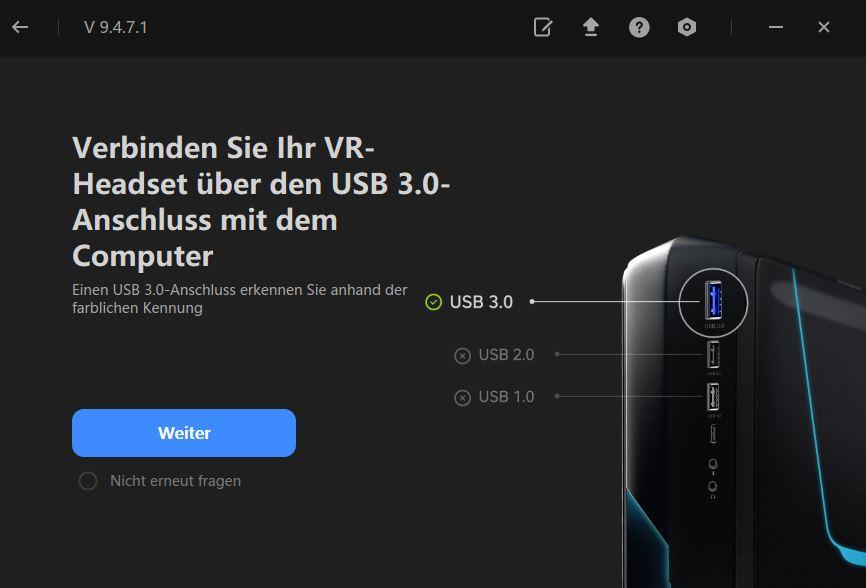
Senza fili tramite l'assistente di streaming
Il modo migliore per utilizzare il Pico come dispositivo di streaming è tramite un router WLAN a 5 Ghz. Ad esempio, io ho in uso un Fritz!Box 7590, che uso come router ponte verso il mio UPC Connect Box. Ora ci sono due opzioni: Per un piccolo sovrapprezzo (circa 15 euro), c'è l'applicazione "Virtual Desktop" nel Pico Store.
Alcuni di voi si staranno chiedendo se sia il caso di spendere "soldi extra" per l'applicazione Virtual Desktop Streamer quando Pico offre gratuitamente lo Streaming Assistant. Sembra che anche le prestazioni del software Pico siano migliorate molto rispetto a qualche mese fa. Personalmente uso entrambe le applicazioni, ma preferisco soprattutto Virtual Desktop. Forse sono solo io ad avere questa impressione. Il buffering e la risoluzione mi sembrano un po' più fluidi, soprattutto con i giochi di fascia alta. Tuttavia, se volete solo giocare e non avete una scheda grafica ultra, potete tranquillamente utilizzare il software Pico-Link.
Tra l'altro, a mio parere, i contenuti Oculus acquistati (tramite lo strumento Revive) possono essere gestiti e avviati meglio tramite il Virtual Desktop: è possibile raggiungere tutti i titoli nella dashboard dell'applicazione più rapidamente che tramite il client di streaming di Pico.
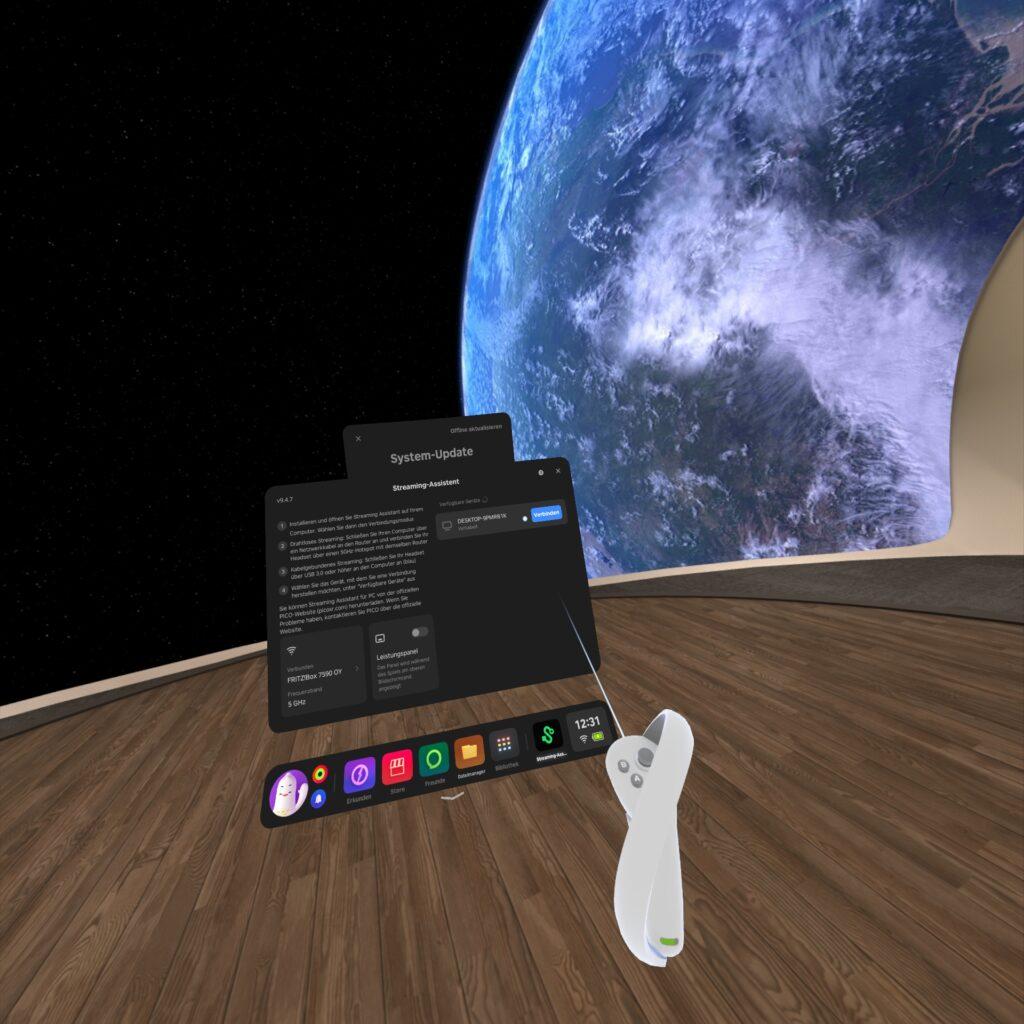
La connessione tramite l'Assistente di Streaming funziona quasi esattamente come con una connessione cablata: aprire l'Assistente di Streaming sul PC e ora, però, all'avvio selezionare Wi-Fi invece di USB. Aprite la stessa applicazione sul Pico 4, cercate il vostro PC, fate clic su "Connetti" e sarete già nell'ambiente Steam VR.
Suggerimenti per l'assistente di streaming
Lascerei le impostazioni video della procedura guidata di streaming pico più o meno alle impostazioni predefinite per quanto riguarda il codec (H.265) e la velocità di trasmissione. Se avete una scheda grafica veloce (RTX 3090 o superiore), potete anche passare a "Ultra" con una buona connessione Wi-Fi e provare la modalità a 90 Hz. Naturalmente, 90 Hz sono sempre più fluidi di 70 Hz, ma dovrete verificarlo voi stessi in base al vostro hardware grafico di qualità per lo streaming.
Wireless tramite desktop virtuale
Per utilizzare Virtual Desktop, scaricare il programma Applicazione Streamer Desktop Virtuale giù. Fare clic sull'installazione guidata. Quando si avvia l'applicazione per PC per la prima volta, inserire in "Account" lo stesso nome utente con cui è stato chiamato il Pico 4 nelle impostazioni. Per verificarlo, accedere alla barra del menu in basso negli occhiali e fare clic sul cerchio dell'avatar (all'estrema sinistra). Una volta acquistata e installata la stessa applicazione per il Pico 4, la larghezza di banda del PC desktop verrà misurata al primo avvio dell'applicazione VR.
Assicuratevi che il PC sia collegato al router tramite un cavo patch gigabit Cat7. Se siete vicini al router, la larghezza di banda dovrebbe attestarsi intorno agli 866 Mbps, che di solito è un buon valore. Se ora si avvia l'applicazione desktop virtuale degli occhiali, si viene catapultati direttamente nella vista desktop del PC, ma è possibile tornare alla dashboard dell'applicazione di streaming in qualsiasi momento premendo il pulsante sinistro del controller sinistro per selezionare i giochi VR per PC direttamente dall'intera libreria o per passare da un gioco VR per PC all'altro.
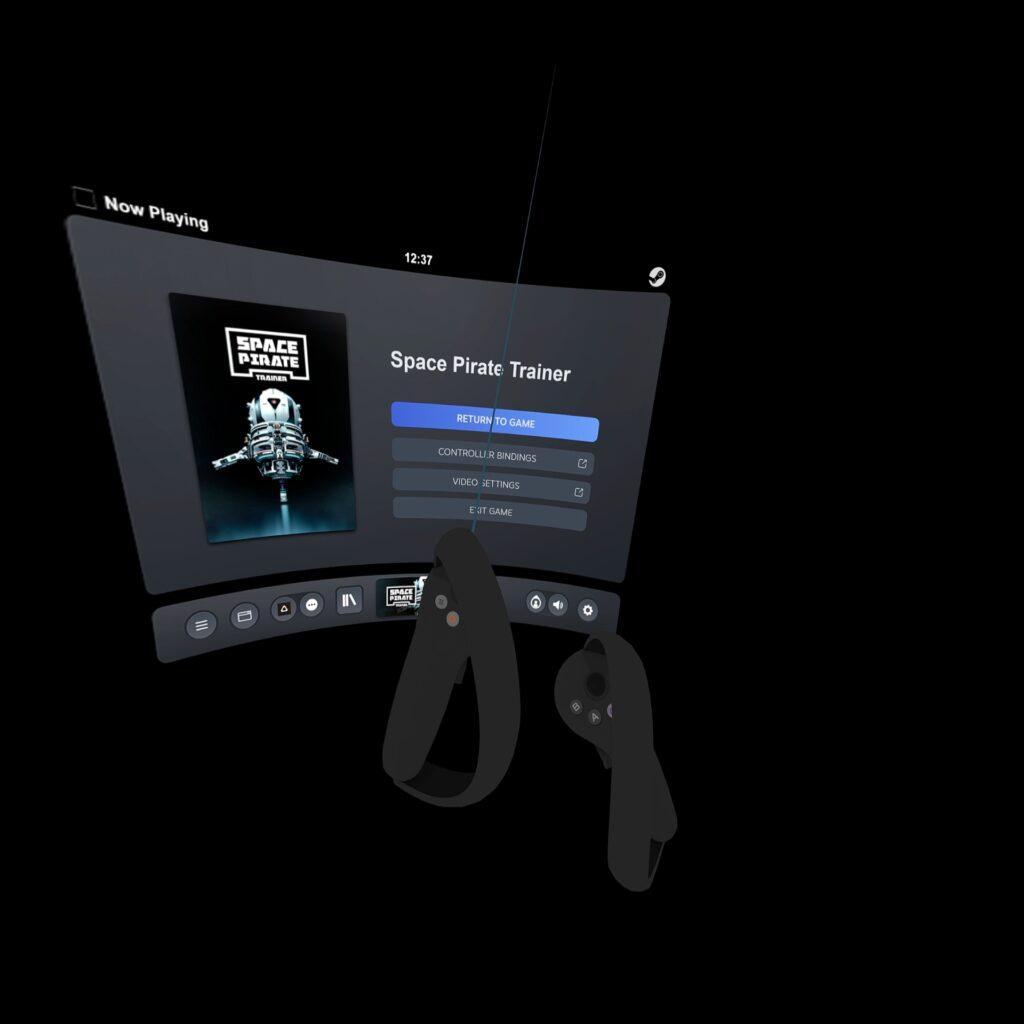
Problemi comuni
Se l'installazione tramite Virtual Desktop non va così bene, la risoluzione dei problemi può spesso consistere nel verificare che l'applicazione streamer sia in esecuzione correttamente sul PC. Se c'è un conflitto con una regola del firewall o con il programma antivirus. Oppure se non è stato assegnato lo stesso nome utente del Pico 4 all'omonima applicazione desktop. Come indicato all'inizio, è necessario disporre di un router Wi-Fi veloce ("AC" o "AX"). Inoltre, le cuffie devono essere nella banda di frequenza dei 5 GHz (non in quella dei 2,4 GHz). A tal fine, è necessario controllare le impostazioni del router. Come già spiegato, l'ideale sarebbe trovarsi sempre nelle immediate vicinanze del router WLAN con le cuffie. Assicuratevi inoltre di aggiornare sia le cuffie e le applicazioni, sia le applicazioni per PC associate.